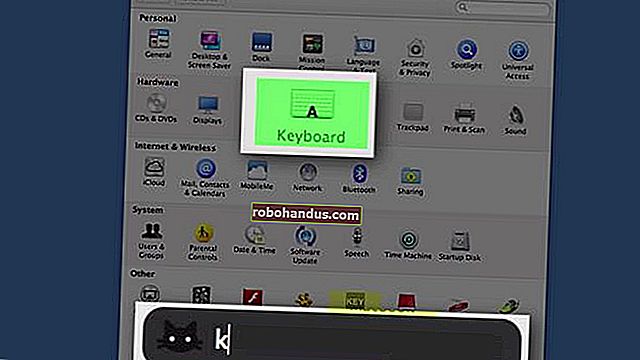42+ اختصارات لوحة مفاتيح لتحرير النصوص تعمل في كل مكان تقريبًا

سواء كنت تكتب بريدًا إلكترونيًا في متصفحك أو تكتب باستخدام معالج كلمات ، فهناك اختصارات لوحة مفاتيح ملائمة يمكن استخدامها في كل تطبيق تقريبًا. يمكنك نسخ أو تحديد أو حذف كلمات أو فقرات كاملة بضغطة زر قليلة.
قد لا تدعم بعض التطبيقات عددًا قليلاً من هذه الاختصارات ، ولكن معظم التطبيقات تدعم معظمها. تم تضمين العديد منها في حقول تحرير النص القياسية على Windows وأنظمة التشغيل الأخرى.
العمل مع الكلمات
لقد اعتدنا على استخدام مفاتيح الأسهم ومسافة للخلف والحذف بحرف واحد في كل مرة. ومع ذلك ، يمكننا إضافة مفتاح Ctrl لجعلها تؤثر على الكلمات أو الفقرة بأكملها في نفس الوقت.
Ctrl + سهم لليسار - حرك المؤشر إلى بداية الكلمة السابقة.
Ctrl + سهم لليمين - حرك المؤشر إلى بداية الكلمة التالية
Ctrl + Backspace - حذف الكلمة السابقة.
Ctrl + Delete - حذف الكلمة التالية.
Ctrl + سهم لأعلى - حرك المؤشر إلى بداية الفقرة.
Ctrl + سهم لأسفل - حرك المؤشر إلى نهاية الفقرة.
مستخدمو Mac : استخدم مفتاح الخيار بدلاً من مفتاح Ctrl.

حقوق الصورة: ريناتو تارجا على موقع فليكر
تحريك المؤشر
يمكن أيضًا دمج مفتاح Ctrl مع مفتاحي Home و End.
الصفحة الرئيسية - حرك المؤشر إلى بداية السطر الحالي.
النهاية - حرك المؤشر إلى نهاية السطر الحالي.
Ctrl + Home - حرك المؤشر إلى أعلى حقل إدخال النص.
Ctrl + End - حرك المؤشر إلى أسفل حقل إدخال النص.
Page Up - حرك المؤشر لأعلى في إطار.
صفحة لأسفل - حرك المؤشر لأسفل في إطار.

حقوق الصورة: Book Glutton on Flickr
اختيار النص
يمكن دمج جميع الاختصارات المذكورة أعلاه مع مفتاح Shift لتحديد النص.
Shift + مفاتيح الأسهم لليسار أو لليمين - حدد الأحرف واحدة تلو الأخرى.
Shift + مفاتيح الأسهم لأعلى أو لأسفل - حدد سطرًا واحدًا في كل مرة.
Shift + Ctrl + مفاتيح الأسهم لليسار أو لليمين - حدد الكلمات - استمر في الضغط على مفاتيح الأسهم لتحديد كلمات إضافية.
Shift + Ctrl + مفاتيح الأسهم لأعلى أو لأسفل - حدد الفقرات.
Shift + Home - حدد النص بين المؤشر وبداية السطر الحالي.
Shift + End - حدد النص بين المؤشر ونهاية السطر الحالي.
Shift + Ctrl + Home - حدد النص بين المؤشر وبداية حقل إدخال النص.
Shift + Ctrl + End - حدد النص بين المؤشر ونهاية حقل إدخال النص.
Shift + Page Down - حدد إطارًا للنص أسفل المؤشر.
Shift + Page Up - حدد إطارًا للنص أعلى المؤشر.
Ctrl + A - حدد النص بالكامل.
يمكنك استخدام العديد من هذه الاختصارات لتحسين النص المحدد. على سبيل المثال ، يمكنك الضغط على Shift + End لتحديد النص إلى نهاية السطر الحالي ، ثم الضغط على Shift + Down لتحديد السطر الموجود أسفله أيضًا.
بعد تحديد النص ، يمكنك البدء في الكتابة فورًا لاستبدال النص - ليس عليك الضغط على حذف أولاً.

حقوق الصورة: James_jhs على موقع Flickr
التحرير
يمكنك بالفعل تسريع عملية تحرير النص باستخدام اختصارات لوحة المفاتيح Ctrl لنسخ النص ولصقه.
Ctrl + C ، Ctrl + إدراج - نسخ النص المحدد.
Ctrl + X ، Shift + Delete - قص النص المحدد.
Ctrl + V ، Shift + Insert - لصق النص بالمؤشر.
Ctrl + Z - تراجع.
Ctrl + Y - إعادة.
تنسيق
تعمل اختصارات التنسيق فقط إذا كان التطبيق أو موقع الويب الذي تستخدمه يدعم تنسيق النص. إذا حددت نصًا ، فسيقوم الاختصار بتطبيق التنسيق على النص المحدد. إذا لم يكن لديك نص محددًا ، فسيقوم الاختصار بتبديل خيار التنسيق المرتبط.
Ctrl + B - غامق.
Ctrl + I - مائل.
Ctrl + U - تسطير.

حقوق الصورة: تيس واتسون على موقع فليكر
المهام
هذه المفاتيح الوظيفية شائعة في معظم تطبيقات تحرير النصوص. إذا كنت تستخدمها في متصفح الويب الخاص بك ، فسوف تفتح مربعات الحوار المرتبطة بالمتصفح.
Ctrl + F - بحث. يفتح هذا مربع حوار البحث في معظم التطبيقات للبحث عن نص - حتى أنني رأيت أنه يعمل في بعض التطبيقات التي لا تحتوي على خيار بحث في قوائمها.
F3 - ابحث عن التالي.
Shift + F3 - ابحث عن السابق.
Ctrl + O - فتح.
Ctrl + S - حفظ.
Ctrl + N - مستند جديد.
Ctrl + P - طباعة.
تعمل هذه المفاتيح في معظم التطبيقات ، لكنها مفيدة بشكل خاص في برامج تحرير النصوص:
Alt - تنشيط شريط قوائم التطبيق. يمكنك استخدام مفاتيح الأسهم لتحديد خيار القائمة ومفتاح Enter لتنشيطه.
Alt + F - فتح قائمة ملف.
Alt + E - فتح قائمة التحرير.
Alt + V - فتح قائمة العرض.

حقوق الصورة: Kenny Louie على موقع Flickr